Installera ett VPN för Android på din telefon för att skydda din integritet och få åtkomst till begränsade webbplatser. Den här artikeln guidar dig genom den snabba installationen steg för steg!
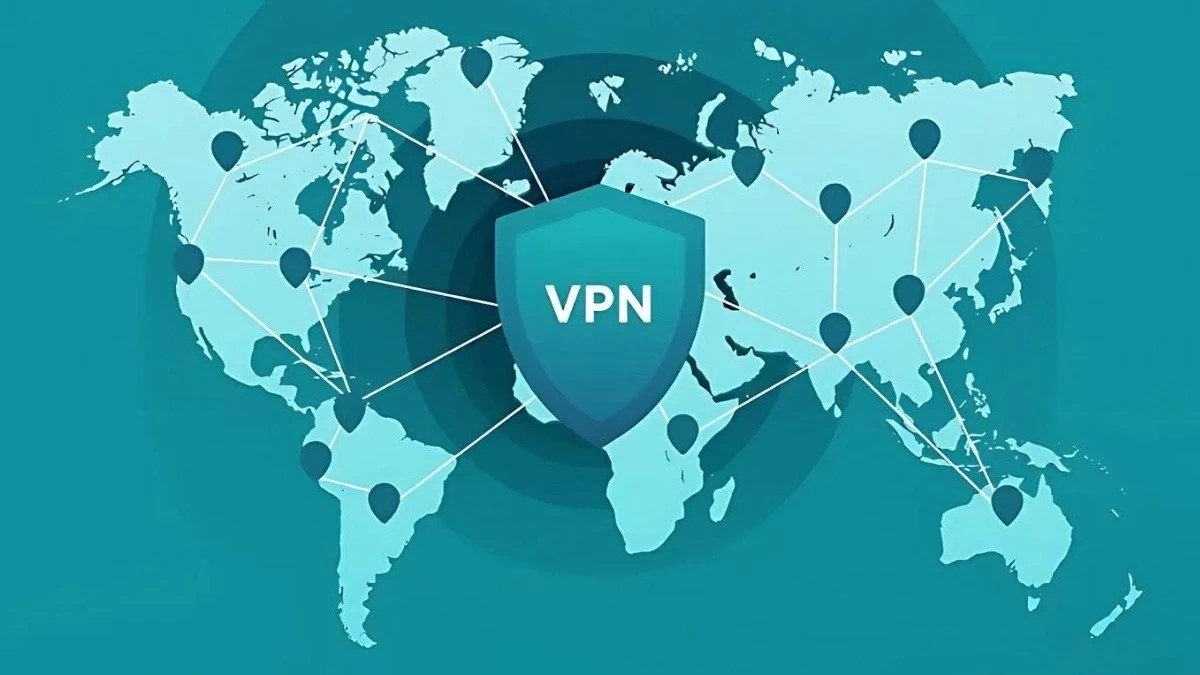 |
Instruktioner om hur man snabbt använder VPN på Android-telefoner
Att använda ett VPN på din Android-telefon är snabbt och enkelt. Med bara några få enkla installationssteg kan användare aktivera ett privat nätverk för att skydda sina personuppgifter och få åtkomst till begränsat innehåll.
Hur man installerar VPN för Android-telefon effektivt
Steg 1: Konfigurera ett nytt VPN. Gå först till Inställningar på startskärmen, hantera sedan Andra trådlösa anslutningar och tryck på VPN. Välj sedan "Lägg till VPN-konfiguration" (eller tryck på "+"-ikonen på vissa Android-enheter) för att starta tilläggsprocessen.
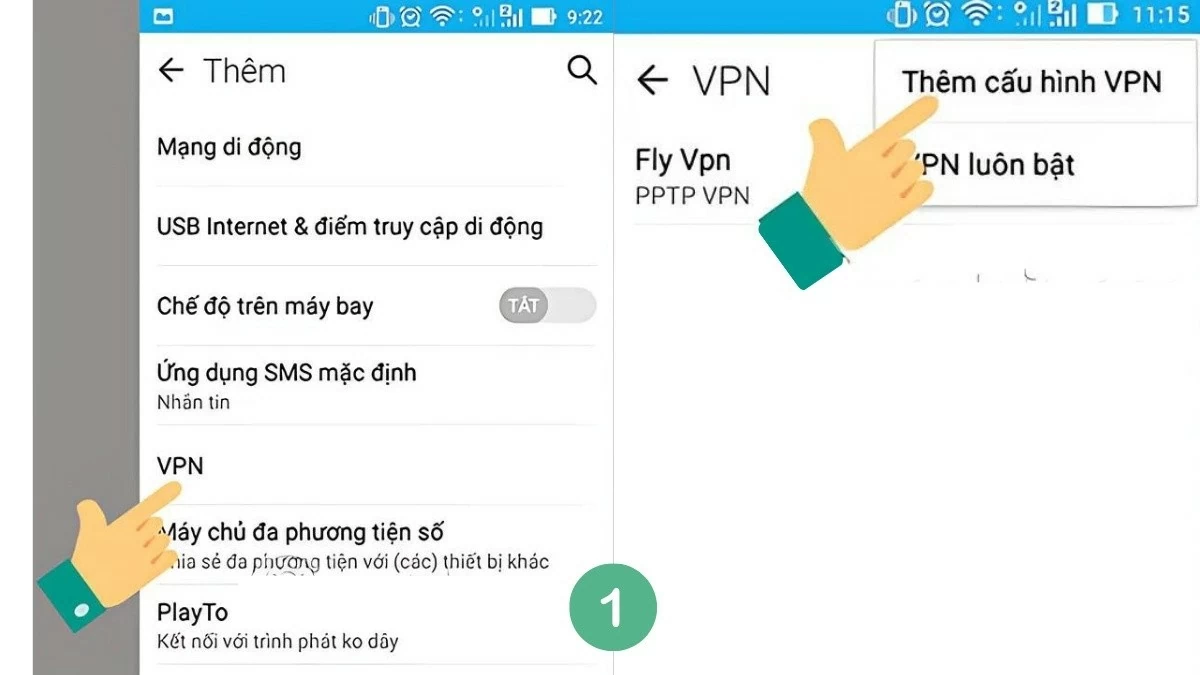 |
Steg 2: Ange sedan serverinformationen.
- Namn: Ange ett valfritt nätverksnamn.
- Serveradress: Anger adressen till VPN-servern, som lätt kan hittas på internet.
När du har fyllt i all information klickar du på "Spara" för att spara och återgå till listan över tidigare skapade virtuella nätverk.
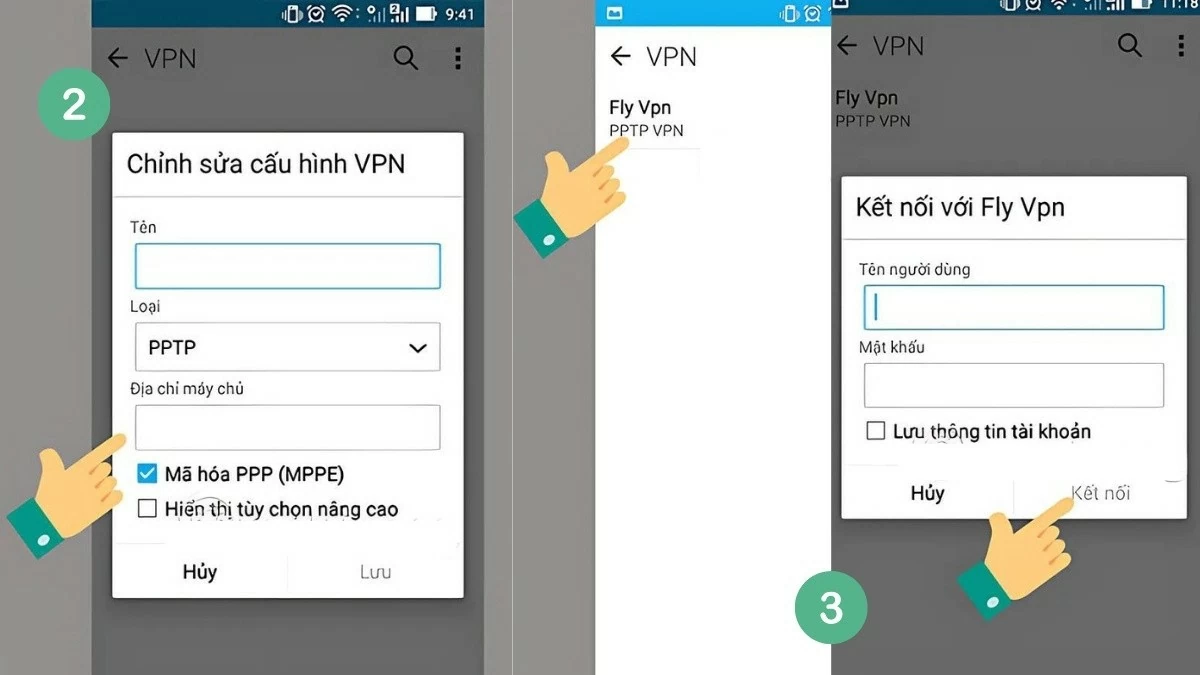 |
Steg 3: Ange information. Välj det VPN-nätverk du just installerat och ange anslutningsinformationen. Enheten kommer att be dig ange namn och lösenord från leverantören.
Till exempel, med pptpvpn.org, är informationen som ska anges:
- Användarnamn: pptpvpn.org
- Lösenord: 1647
Upprätta sedan anslutningen för att slutföra VPN-installationen för Android-telefonen.
Ovanstående är ett enkelt sätt att använda VPN på telefonen som användare enkelt kan göra.
Hur man kopplar bort VPN på Android superenkelt
För närvarande har Android ingen inbyggd virtuell nätverksfunktion, så användare behöver ladda ner en tredjepartsapplikation. Att stänga av VPN är dock väldigt enkelt, gör det bara i den installerade applikationen.
Steg 1: Öppna Inställningar och tryck på "Nätverk och internet".
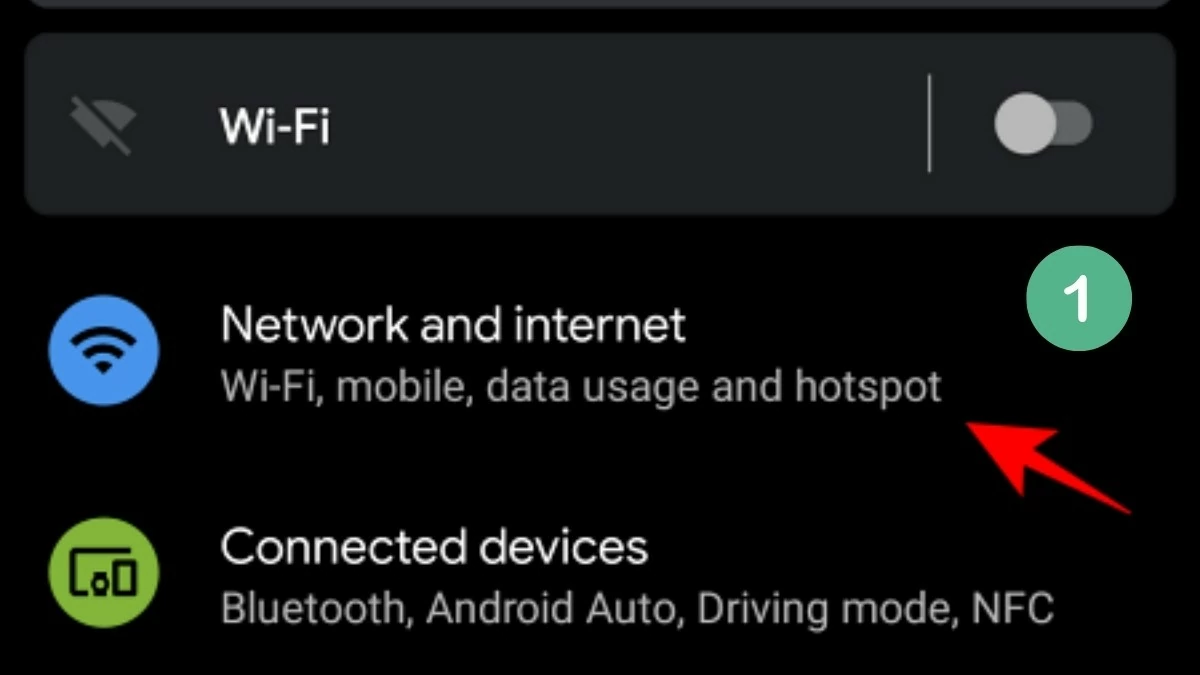 |
Steg 2: Scrolla sedan ner till botten och välj "Avancerat".
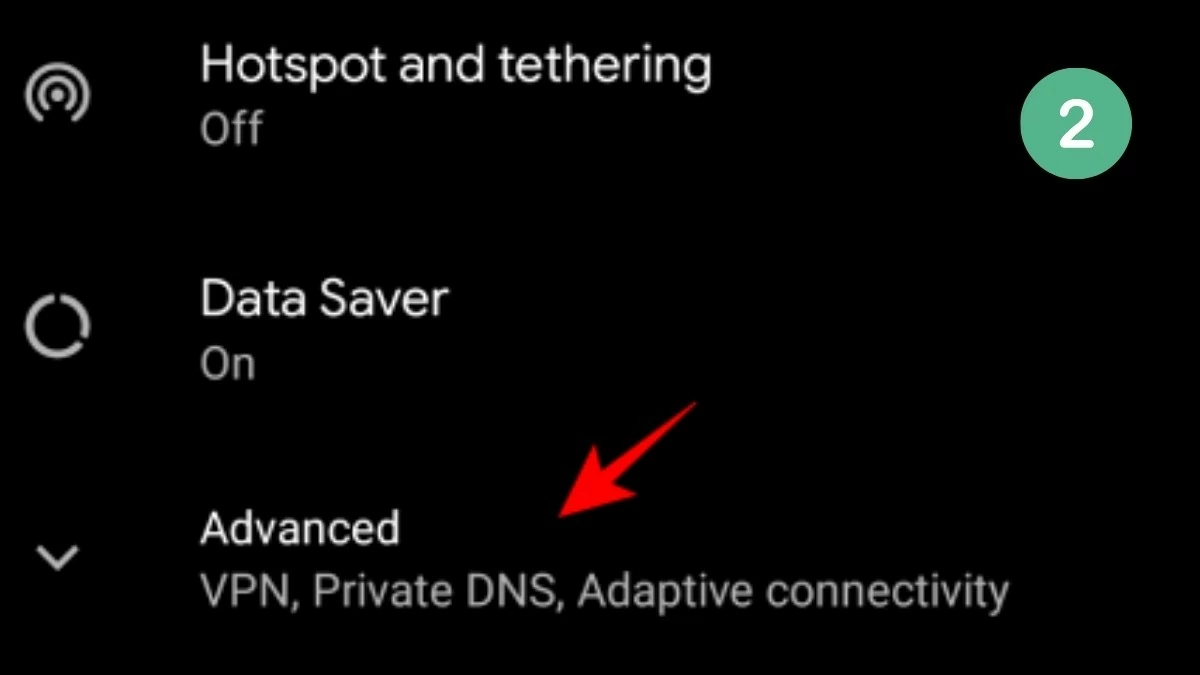 |
Steg 3: Välj "VPN".
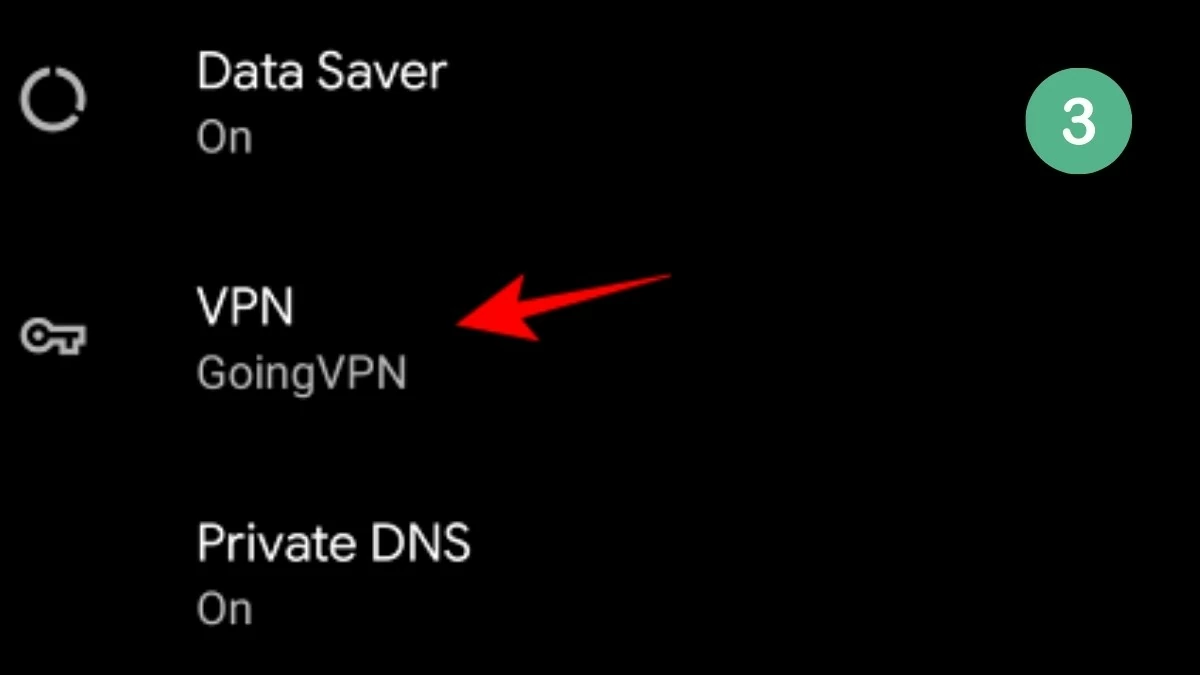 |
Steg 4: Här visas en lista över virtuella nätverk som är installerade på enheten. För att koppla bort det aktuella VPN-nätverket, tryck på det.
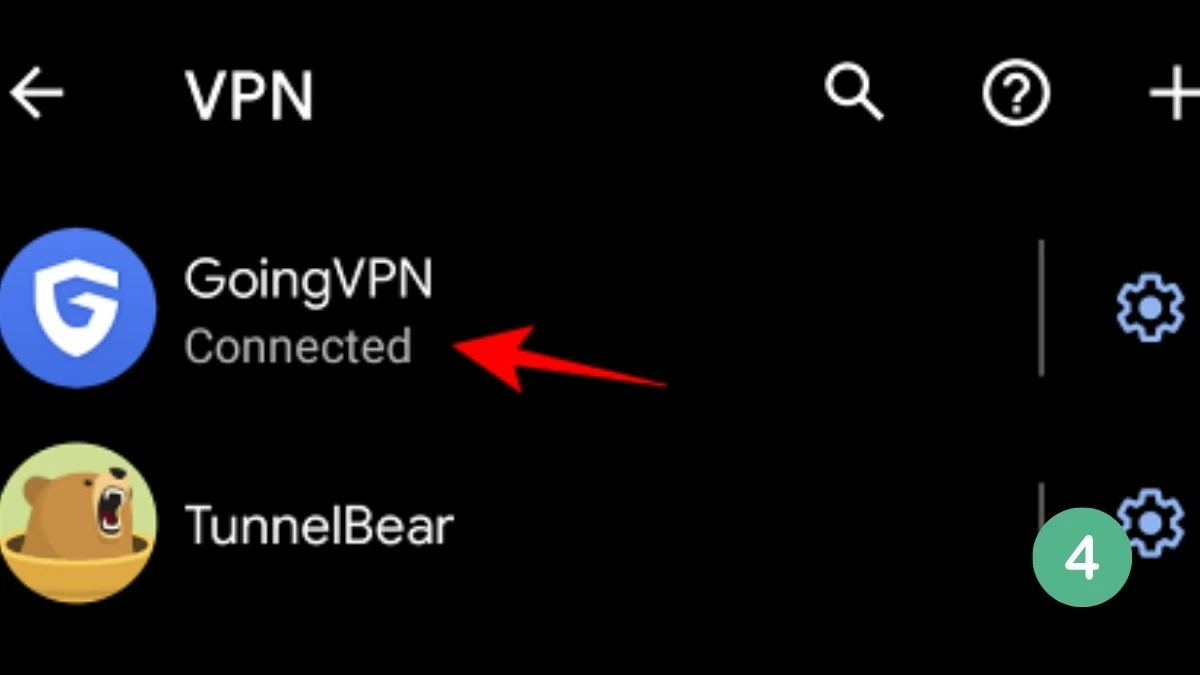 |
Steg 5: Välj "Koppla från".
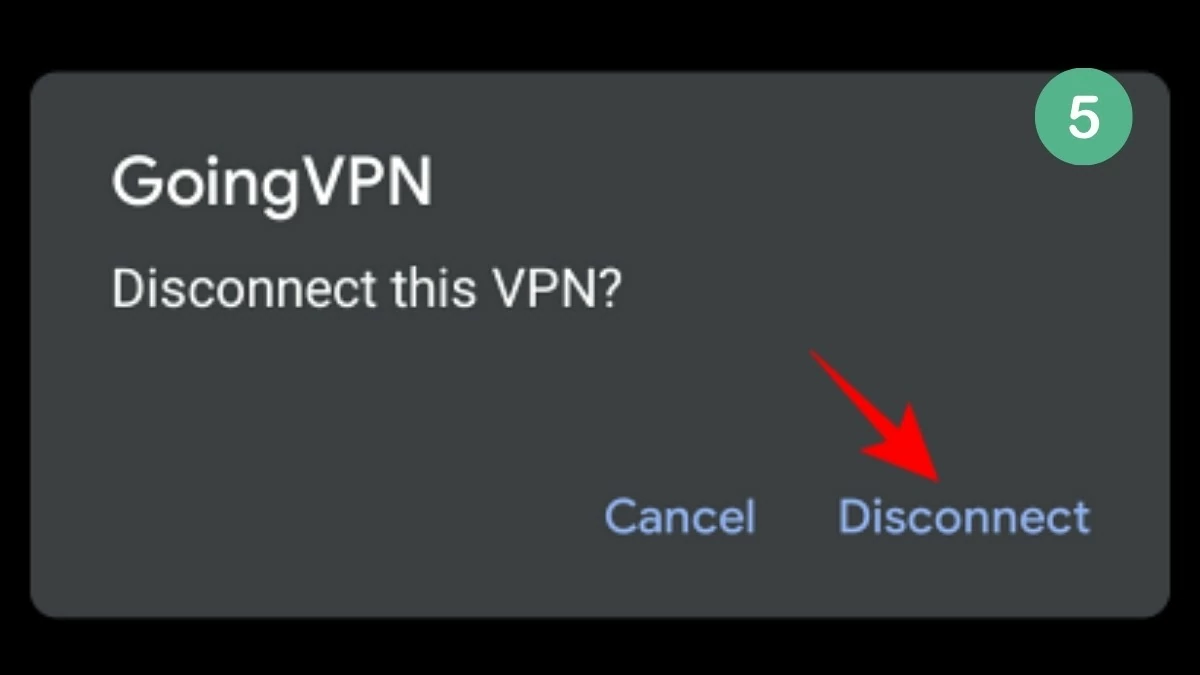 |
Så ditt privata nätverk är avstängt.
Att aktivera ett VPN på din telefon är samma sak som att stänga av det. Gå bara till Inställningar > Nätverk och internet > VPN, välj det nätverk du vill använda och tryck på "Anslut".
Hur man enkelt aktiverar VPN alltid på-läge
Det här är ganska enkelt, eftersom enheter som kör Android 7 och senare har en inbyggd funktion för "Always-On VPN". Denna återställer automatiskt din anslutning om den bryts. Du måste dock aktivera den manuellt. Så här håller du ditt VPN alltid på:
Steg 1: Öppna först appen Inställningar och tryck på "Anslutningar" (vissa enheter kan visas som "Wi-Fi och nätverk", välj det här alternativet och fortsätt till steg 3).
Steg 2: Hitta alternativet "Fler anslutningsinställningar" och tryck på det.
Steg 3: Klicka sedan på "VPN" som visas nedan.
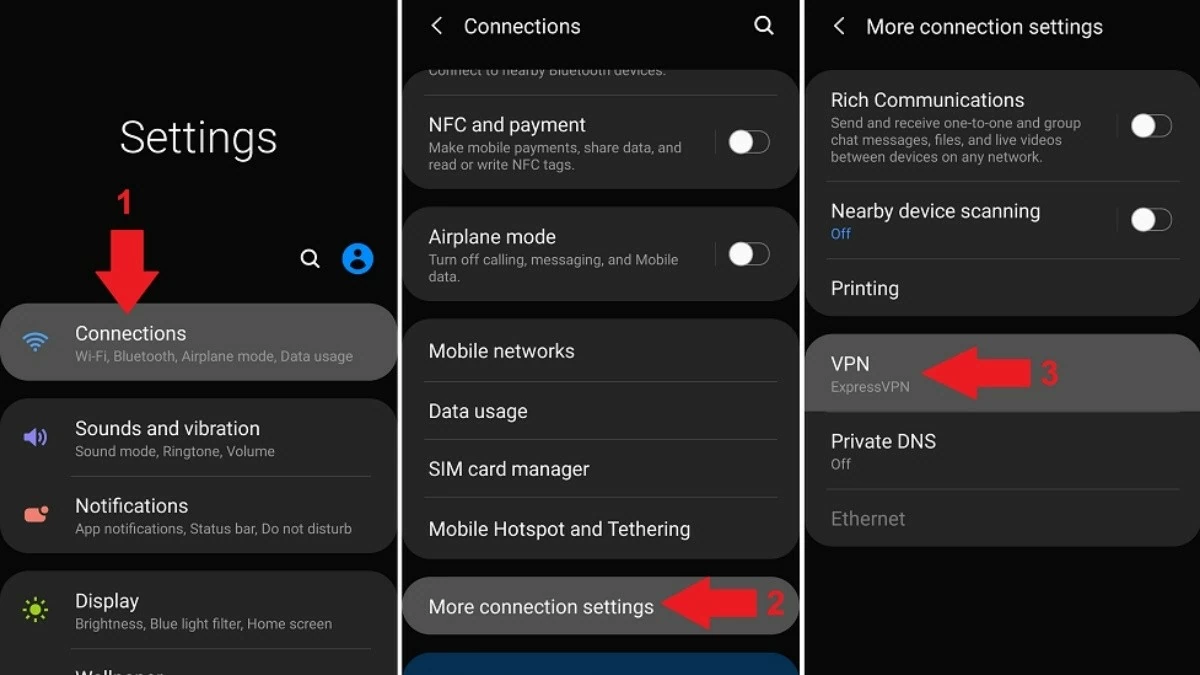 |
Steg 4: Tryck sedan på ikonen bredvid ditt VPN-namn.
Steg 5: Slutligen, aktivera "Always-on VPN" och "Blockera icke-VPN-anslutningar" (gäller endast Android 8 och senare) för att förhindra att appar läcker data utanför tunneln.
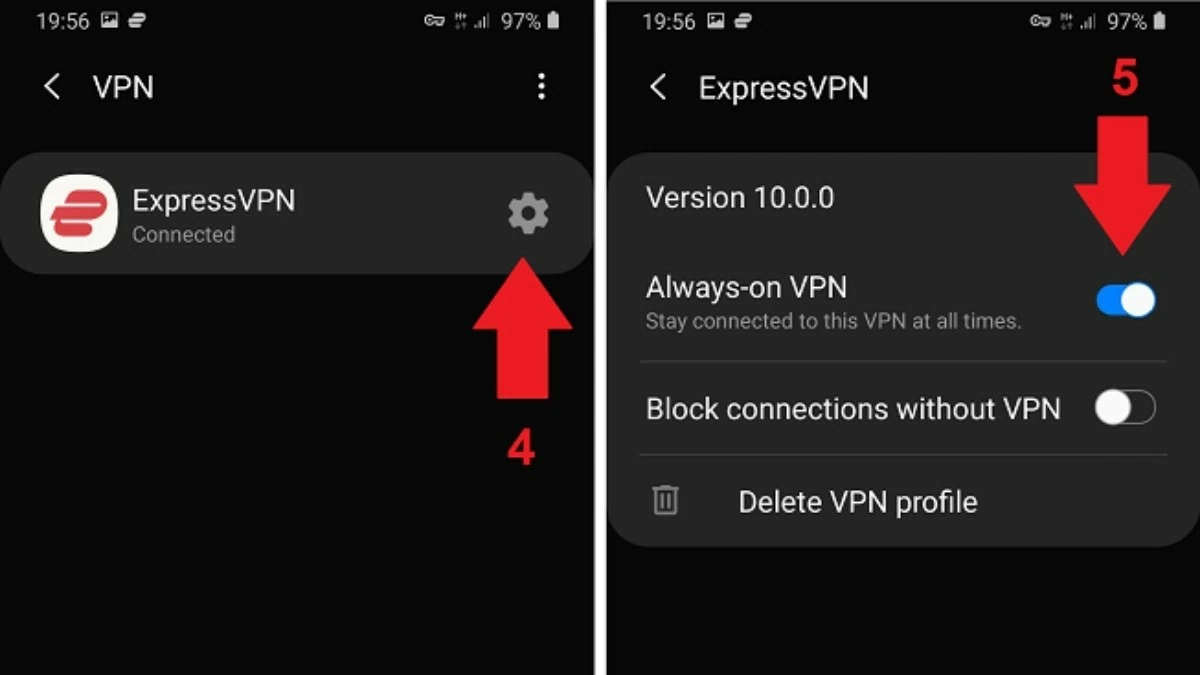 |
Hur man stänger av VPN-aviseringar
Att hålla VPN-funktionen aktiv är nödvändig, men det vore bekvämare om den inte visades konstant i aviseringspanelen. För att helt inaktivera VPN-aviseringar kan du förhindra att appen får åtkomst till aviseringspanelen.
Steg 1: Svep först nedåt för att öppna aviseringspanelen och tryck sedan och håll ner VPN-aviseringen.
Steg 2: Sedan visas fler alternativ. Välj "Stäng av aviseringar".
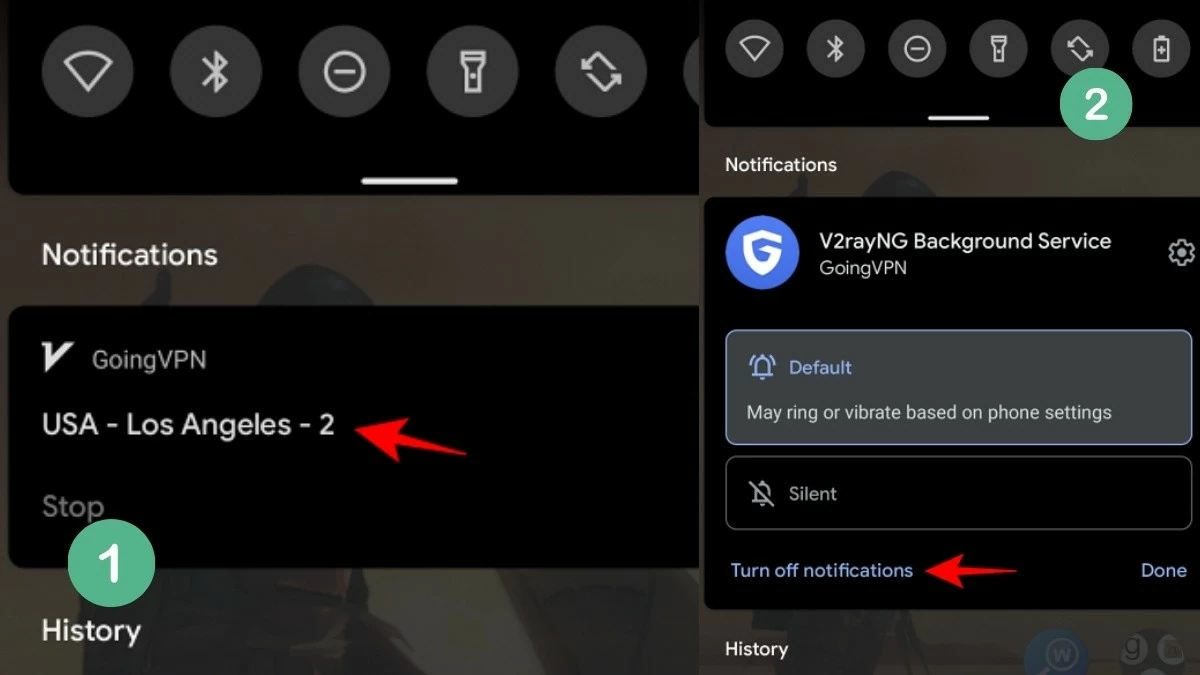 |
Steg 3: Inaktivera aviseringsåtkomst för VPN-appen.
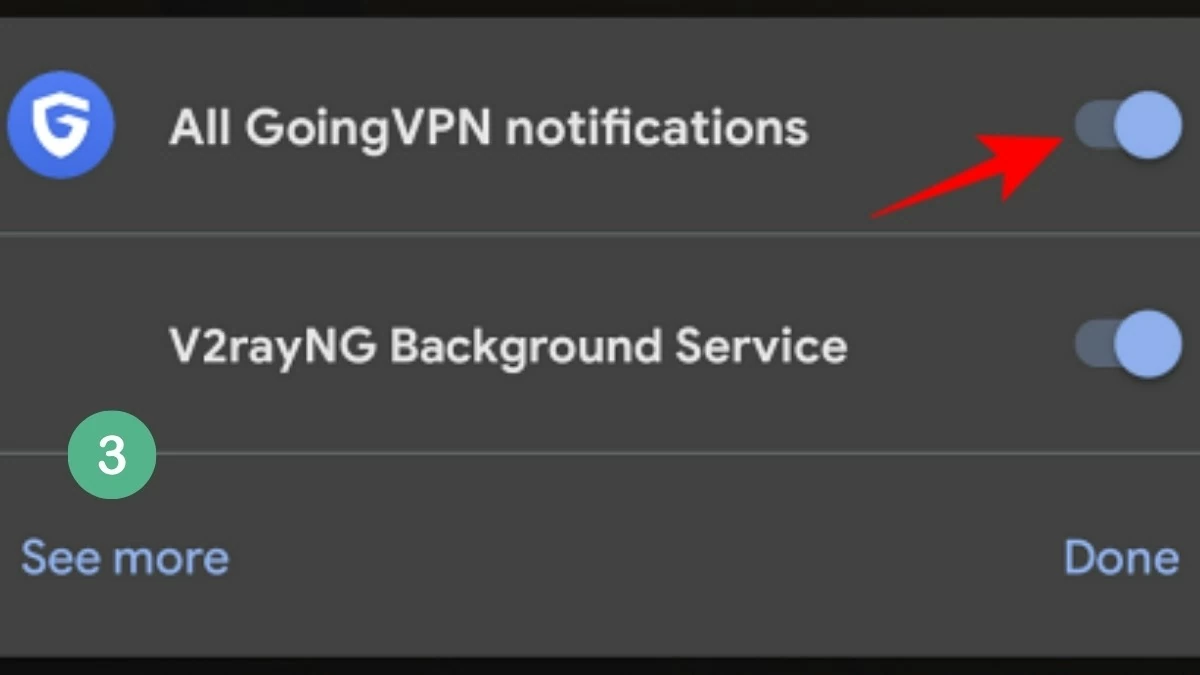 |
Med instruktionerna ovan kan du enkelt installera ett VPN på din Android-telefon i bara några få enkla steg. Att veta hur man använder ett VPN skyddar inte bara dina personuppgifter utan ger dig också tillgång till ett brett utbud av globalt innehåll. Aktivera det nu för en säkrare och smidigare webbupplevelse!
[annons_2]
Källa: https://baoquocte.vn/cach-su-dung-vpn-tren-dien-thoai-android-don-gian-va-nhanh-chong-289836.html











































































































Kommentar (0)